Käsk “puu” on Linuxis väga laialdaselt kasutatav Bashi käsk. Seda kasutatakse arvutisüsteemi soovitud kataloogi sisu kuvamiseks puustruktuurina. Selle puustruktuuri abil saate hõlpsasti teada oma failide ja kataloogide teed, kontrollida nende juurdepääsuõigusi ning vaadata peidetud faile ja katalooge. Seetõttu räägime täna Linux Mint 20 käsu Bash “puu” kasutamisest, jagades teiega mõningaid näiteid.
Bash Tree käsk Linux Mint 20-s:
Bashi “puu” käsu kasutamiseks Linux Mint 20 peate esmalt selle installima, käivitades selle käsu:
$ sudo apt installipuu
Tore oleks, kui saaksite enne selle käsu käivitamist oma süsteemi värskendada. Kui käsk “tree” on teie Linux Mint 20 süsteemis edukalt installitud, kuvatakse teie terminalis järgmised teated:
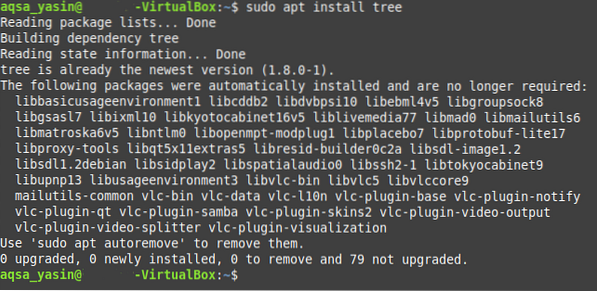
Nüüd, et kontrollida, kas Bashi "puu" käsk elab teie Linux Mint 20 süsteemis või mitte, saate kontrollida selle versiooni, käivitades alltoodud käsu:
$ puu --versioon
Bashi “puu” versiooni versioon, mille meil just õnnestus installida, on esile tõstetud järgmisel pildil:

Pärast selle tegemist saate kontrollida selle käsu süntaksit ja kõiki saadaolevaid suvandeid, et saaksite seda tõhusalt kasutada. Selle teabe otsimiseks käivitage alltoodud käsk:
$ puu - abi
Selle käsu täitmisel kuvatakse kogu vajalik teave käsu Bash “puu” kohta, sealhulgas selle süntaks, et peate selle käsuga töötama ilma raskusteta. Võite sellele veidi aega kulutada, et kõikidest saadaolevatest valikutest kenasti aru saada.
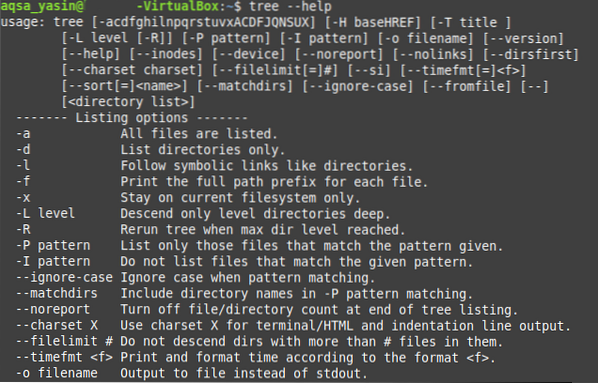
Pärast nende toimingute tegemist tahaksime teiega jagada mõningaid kasulikke näiteid Bashi “puu” kasutamise kohta Linux Mint 20-s.
Näide # 1: kataloogi sisu kuvamine puulaadses struktuuris:
Puu struktuure on tavaliselt tavalise tekstiesitusega võrreldes lihtsam visualiseerida ja tõlgendada. Seega, kui teil on kataloog, mis sisaldab palju erinevaid faile ja alamkatalooge, peaksite eelistama selle sisu vaadata puulaadses struktuuris. Seda saab hõlpsasti teha käsu puu käivitamisega, nagu allpool näidatud:
$ sudo puu
Meie praeguse töökataloogi puu struktuur on näidatud järgmisel pildil. Siinkohal tuleb märkida, et lihtne käsk “puu” ei kuva peidetud faile ja katalooge. Seetõttu on selle käsu väljundis kuvatavate failide ja kataloogide arv väga väike.
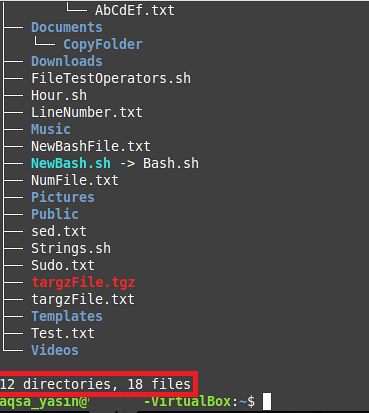
Näide # 2: peidetud failide ja kataloogide kuvamine puu käsuga:
Erinevalt lihtsast “puust” võiksite vaadata ka peidetud faile ja katalooge. Seda saate teha lihtsalt, käivitades lipuga „-a” käsu “tree” allpool näidatud viisil:
$ sudo puu -a
Selle käsu väljundit saate võrrelda näites nr 1 näidatud väljundiga ja saate aru, et failide ja kataloogide arv on palju suurem kui ülaltoodud. Seda seetõttu, et seekord on käsk “puu” kuvanud ka peidetud failid ja kataloogid.
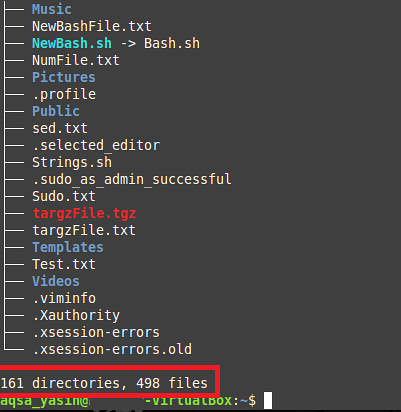
Näide # 3: kuvage failid ja kataloogid koos nende täielike teedega:
Selle asemel, et kuvada ainult failide ja kataloogide nimesid, võiksite välja selgitada ka nende täpsed teed. Saate seda teha, kombineerides käsu „puu” ja lipu „-f” järgmisel viisil:
$ sudo puu -f
Kõigi meie praeguse töökataloogi failide ja kataloogide teed kuvatakse allpool puustruktuurina. Kui oleksite käsku „puu” käitanud muus kataloogis kui kataloogis „Kodu”, oleks teede mõiste selgem. Kuna aga meie käsk „puu“ käivitasime kausta „Kodu“ jäädes, siis näete seetõttu ainult./ ”Faili- või kataloogitee asemel, kuna see tähistab kataloogi“ Kodu ”.
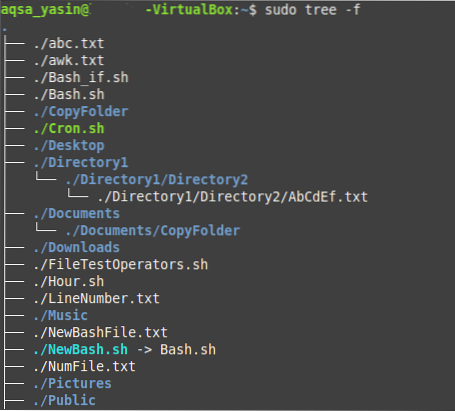
Näide # 4: kataloogipuu printimine XML-esituses:
XML-il või laiendataval märgistuskeelel on kindel süntaks, milles see tähistab meie faile ja katalooge. Seega, kui soovite printida kataloogipuu XML-esitusena, saate seda teha, sidudes lipu “-X” käsuga “tree” järgmisel viisil:
$ sudo puu -X
Meie kataloogipuu XML-esitus on näidatud alloleval pildil:
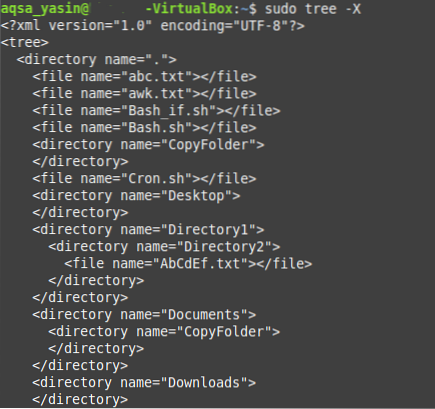
Näide # 5: kuvage failid ja kataloogid koos nende juurdepääsulubadega:
Failide ja kataloogide õigusi peetakse väga oluliseks, eriti kui soovime käsitleda operatsioonisüsteemi juurdepääsu kontrollimise põhimõtteid. Kui soovite, et faili- ja kataloogiõigused kuvatakse teie kataloogipuus, peate käivitama käsu "tree" lipuga "-p".
$ sudo puu -p
"Loe", "kirjuta" ja "käivitage" õigused kuvatakse meie kataloogistruktuuris iga faili ja kataloogi nime ees, nagu on näidatud järgmisel pildil. Veelgi enam, kataloogiõigused sisaldavad ka märki „d”, mis näitab, et järgmine nimi on kataloog, mitte fail.
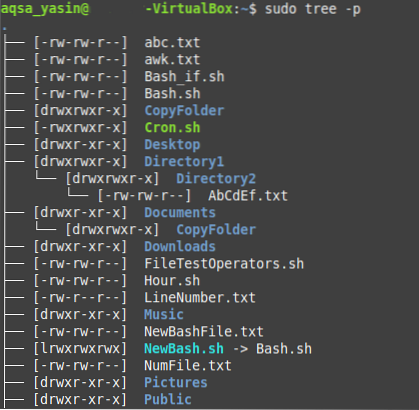
Järeldus:
Tänases artiklis jagasime teiega meetodi Bashi “puu” installimist oma Linux Mint 20 süsteemi. Demonstreerisime selle installimise kontrollimise ja abilehtedele juurdepääsu meetodit. Seejärel jagasime teiega viit kõige olulisemat stsenaariumi, milles käsku “puu” saab väga tõhusalt kasutada. Peale nende viie stsenaariumi on ka Bashi "puu" käsul palju muid juhtumeid. Lühidalt öeldes peetakse seda Bashi käsku Linuxi-põhiste operatsioonisüsteemidega tegelemisel äärmiselt kasulikuks.
 Phenquestions
Phenquestions


